Android 高级UI设计笔记22:Android 指示引导页(带圆点)
1. 引导页:
我们在安装某个软件首次运行时,大部分都会有一个引导页的提示,介绍软件新功能的加入或者使用说明等,支持滑动且下面会有几个圆点,显示共有多少页和当前图片的位置,类似如下效果:

2. 引导页具体实现功能如下:
- 可以左右滑动图片。
- 图片的索引圆点显示,看出当前图片所在的位置和图片的数量。
- 可任意左右滑动。
- 图片的索引圆点带有动画效果。
- 最后一页显示按钮,点击进入应用。
3. 引导页实现逻辑过程:
利用ViewPager实现用户引导界面。
在这里,我们需要用到google提到的一个支持包—Android-support-v4.jar,这个包包含了一些非常有用的类,其中ViewPager类来实现页面之间的切换操作。
(1)首先是布局文件activity_main.xml,这里我用相对布局,全屏放一个viewpager,用一个viewGroup(LinearLayout)在底部来放置圆点View,在viewpager的上面。最后再放一个Button,位置在LinearLayout的上面,设置为visibility="gone",当滑动到最后一页就显示,布局搞定。
<?xml version="1.0" encoding="utf-8"?>
<RelativeLayout xmlns:android="http://schemas.android.com/apk/res/android"
xmlns:tools="http://schemas.android.com/tools"
android:layout_width="match_parent"
android:layout_height="match_parent" > <android.support.v4.view.ViewPager
android:id="@+id/first_viewpager"
android:layout_width="match_parent"
android:layout_height="match_parent" >
</android.support.v4.view.ViewPager> <LinearLayout
android:id="@+id/viewpager_tag_viewgroup"
android:layout_width="match_parent"
android:layout_height="wrap_content"
android:layout_alignParentBottom="true"
android:layout_marginBottom="40dp"
android:gravity="center_horizontal"
android:orientation="horizontal" >
</LinearLayout> <Button
android:id="@+id/view_pager_button"
android:layout_width="wrap_content"
android:layout_height="wrap_content"
android:layout_above="@id/viewpager_tag_viewgroup"
android:layout_centerHorizontal="true"
android:text="立即体验"
android:visibility="gone" /> </RelativeLayout>
(2)接下来为ViewPager准备好Adapter,如下:
package com.himi.guidedemo; import java.util.List; import android.support.v4.view.PagerAdapter;
import android.support.v4.view.ViewPager;
import android.view.View;
import android.view.ViewGroup; /**
* ViewPager适配器
*/
public class GuidePagerAdapter extends PagerAdapter {
private List<View> viewList; public GuidePagerAdapter(List<View> viewList) {
this.viewList = viewList;
}
/**
* 返回页面的个数
*
* @return
*/
@Override
public int getCount() {
if (viewList != null) {
return viewList.size();
}
return 0;
} /**
* 判断是否由对象生成界面
*
* @param view
* @param object
* @return
*/
@Override
public boolean isViewFromObject(View view, Object object) {
return view == object;
} /**
* 初始化position位置的界面
*
* @param container
* @param position
* @return
*/
@Override
public Object instantiateItem(ViewGroup container, int position) {
((ViewPager) container).addView(viewList.get(position), 0);
return viewList.get(position);
} /**
* 移除页面
*
* @param container
* @param position
* @param object
*/
@Override
public void destroyItem(ViewGroup container, int position, Object object) {
((ViewPager) container).removeView(viewList.get(position));
}
}
备注:isViewFromObject方法是用来判断pager的一个view是否和instantiateItem方法返回的object有关联。
(3)接下来我们来到ViewPagerActivity,如下:
package com.himi.guidedemo; import java.util.ArrayList;
import java.util.List; import android.app.Activity;
import android.content.Intent;
import android.os.Bundle;
import android.support.v4.view.ViewPager;
import android.view.View;
import android.view.ViewGroup;
import android.view.Window;
import android.view.WindowManager;
import android.widget.Button;
import android.widget.ImageView;
import android.widget.LinearLayout; public class ViewPagerActivity extends Activity implements ViewPager.OnPageChangeListener { private ViewPager mViewPager;
//图片资源的数组
private int[] mImageIdArray;
//图片的集合
private List<View> mViewList;
//放置圆点
private ViewGroup mViewGroup;
//实例化圆点View
private ImageView mImageView;
private ImageView[] mImageViewArray;
//最后一页的按钮
private Button mButton; @Override
protected void onCreate(Bundle savedInstanceState) {
super.onCreate(savedInstanceState); requestWindowFeature(Window.FEATURE_NO_TITLE);
getWindow().setFlags(WindowManager.LayoutParams.FLAG_FULLSCREEN,
WindowManager.LayoutParams.FLAG_FULLSCREEN); setContentView(R.layout.activity_main); mButton = (Button) findViewById(R.id.view_pager_button);
mButton.setOnClickListener(new View.OnClickListener() {
@Override
public void onClick(View v) {
startActivity(new Intent(ViewPagerActivity.this, LoginActivity.class));
finish();
}
});
//加载ViewPager
initViewpager();
//加载底部圆点
initViewPagerTag(); } /**
* 加载底部圆点
*/
private void initViewPagerTag() {
//这里实例化LinearLayout
mViewGroup = (ViewGroup) findViewById(R.id.viewpager_tag_viewgroup);
//根据ViewPager的item数量实例化数组
mImageViewArray = new ImageView[mViewList.size()];
//循环新建底部圆点imageview,将生成的imageview保存到数组中
for (int i = 0; i < mViewList.size(); i++) {
mImageView = new ImageView(this);
mImageView.setLayoutParams(new ViewGroup.LayoutParams(20, 20));
mImageView.setPadding(30, 0, 30, 0);
mImageViewArray[i] = mImageView;
//第一个页面需要设为选中状态,这里要使用两张不同的图片(选中与未选中)
if (i == 0) {
mImageView.setBackgroundResource(R.drawable.page_indicator_focused);
} else {
mImageView.setBackgroundResource(R.drawable.page_indicator);
}
//将数组中的imageview加入到viewgroup
mViewGroup.addView(mImageViewArray[i]);
}
} /**
* 加载ViewPager
*/
private void initViewpager() {
mViewPager = (ViewPager) findViewById(R.id.first_viewpager);
//实例化图片资源
mImageIdArray = new int[]{R.drawable.guide01, R.drawable.guide02, R.drawable.guide03, R.drawable.guide04, R.drawable.guide05}; mViewList = new ArrayList<View>();
//获取一个layout参数,设置为match_parent
LinearLayout.LayoutParams params = new LinearLayout.LayoutParams(LinearLayout.LayoutParams.MATCH_PARENT
, LinearLayout.LayoutParams.MATCH_PARENT); //循环创建view并进入集合
for (int i = 0; i < mImageIdArray.length; i++) {
//new imageview并设置全屏和图片资源
ImageView imageView = new ImageView(this);
imageView.setLayoutParams(params);
imageView.setBackgroundResource(mImageIdArray[i]); //将imageview加入到View集合中
mViewList.add(imageView);
}
//View集合数据初始化好,setAdapter就可以了
mViewPager.setAdapter(new GuidePagerAdapter(mViewList));
//添加ViewPager的滑动监听,注意是.add...以前是setOnPageChangeListener方法,已过时
mViewPager.addOnPageChangeListener(this);
} @Override
public void onPageScrolled(int position, float positionOffset, int positionOffsetPixels) { }
//滑动后的监听
@Override
public void onPageSelected(int position) {
//循环设置当前页的标记图
for (int i = 0; i < mImageViewArray.length; i++) {
mImageViewArray[position].setBackgroundResource(R.drawable.page_indicator_focused);
if (position != i) {
mImageViewArray[i].setBackgroundResource(R.drawable.page_indicator);
}
}
//判断是否最后一页,是则显示button
if (position == mImageViewArray.length - 1) {
mButton.setVisibility(View.VISIBLE);
} else {
mButton.setVisibility(View.GONE);
}
} @Override
public void onPageScrollStateChanged(int state) { }
}
(4)当我们滑动到最后一张页面的时候,"立即体验"的按钮就会显示出来,我们点击这个按钮就可以进入登录界面。
package com.himi.guidedemo; import android.app.Activity;
import android.os.Bundle; public class LoginActivity extends Activity { @Override
protected void onCreate(Bundle savedInstanceState) {
// TODO Auto-generated method stub
super.onCreate(savedInstanceState); setContentView(R.layout.login);
} }
对应的布局文件login.xml,如下:
<?xml version="1.0" encoding="utf-8"?>
<RelativeLayout xmlns:android="http://schemas.android.com/apk/res/android"
xmlns:tools="http://schemas.android.com/tools"
android:layout_width="match_parent"
android:layout_height="match_parent"
android:gravity="center"
tools:context=".guide.ViewPagerActivity" > <TextView
android:text="欢迎来到登录页面"
android:gravity="center"
android:textSize="25sp"
android:layout_width="match_parent"
android:layout_height="wrap_content"/>
</RelativeLayout>
(5)部署程序到手机上,如下:


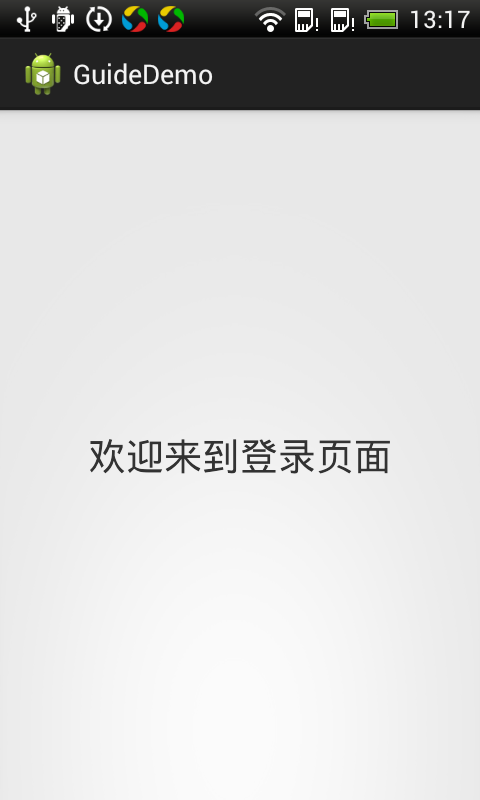
4. 总结:
代码的实现流程分3步:
(1)首先加载ViewPager,新建imageview添加到List<View>中,然后设置adapter并显示。
(2)然后加载LinearLayout(ViewGroup),放置圆点图片,同样新建imageview设置背景后放入到圆点图集合中,这里要使用两张图片,选中和未选中。
(3)最后设置ViewPager的滑动监听事件,在滑动完成的监听OnPageSelected方法中,做两件事,一个判断当前页是哪一页,设置对应的圆点为选中,第二个是如果是最后一页,要显示Button按钮。
同时这里我也推荐4个Android引导页的控件。
Android 高级UI设计笔记22:Android 指示引导页(带圆点)的更多相关文章
- Android 高级UI设计笔记07:RecyclerView 的详解
1. 使用RecyclerView 在 Android 应用程序中列表是一个非常重要的控件,适用场合非常多,如新闻列表.应用列表.消息列表等等,但是从Android 一出生到现在并没有非常 ...
- Android 高级UI设计笔记19:PopupWindow使用详解
1. PopupWindow使用 PopupWindow这个类用来实现一个弹出框,可以使用任意布局的View作为其内容,这个弹出框是悬浮在当前activity之上的. 2. PopupWindow使用 ...
- Android 高级UI设计笔记20:RecyclerView 的详解之RecyclerView添加Item点击事件
1. 引言: RecyclerView侧重的是布局的灵活性,虽说可以替代ListView但是连基本的点击事件都没有,这篇文章就来详细讲解如何为RecyclerView的item添加点击事件,顺便复习一 ...
- Android 高级UI设计笔记15:HorizontalScrollView之 实现画廊式图片浏览器
1. HorizontalScrollView 本来,画廊式的图片浏览器,使用Android中的Gallery就能轻松完成,但是Google说Gallery每次切换图片时都要新建视图,造成太多的资源浪 ...
- Android 高级UI设计笔记11:Gallery(画廊控件)之Gallery基本使用
1. 这里要向大家介绍Android控件Gallery(画廊控件) Gallery控件主要用于横向显示图像列表,不过按常规做法.Gallery组件只能有限地显示指定的图像.也就是说,如果为Galler ...
- Android 高级UI设计笔记03:使用ListView实现左右滑动删除Item
1. 这里就是实现一个很简单的功能,使用ListView实现左右滑动删除Item: (1)当我们在ListView的某个Item,向左滑动显示一个删除按钮,用户点击按钮,即可以删除该项item,并且有 ...
- Android 高级UI设计笔记23:Android 夜间模式之 两种常用方法(降低屏幕亮度+替换theme)
1. 夜间模式 所谓的夜间模式,就是能够根据不同的设定,呈现不同风格的界面给用户,而且晚上看着不伤眼睛.特别是一些新闻类App实现夜间模式是非常人性化的,增强用户体验. 2. 我根据网上的资料 以及自 ...
- Android 高级UI设计笔记06:仿微信图片选择器(转载)
仿微信图片选择器: 一.项目整体分析: 1. Android加载图片的3个目标: (1)尽可能的去避免内存溢出. a. 根据图片的显示大小去压缩图片 b. 使用缓存对我们图片进行管理(LruCache ...
- Android 高级UI设计笔记21:Android SegmentView(分段选择控件)
1. 分段控制(SegmentView) 首先我们先看看什么是SegmentView的效果,如下: 分段控制这个View控件是ios7的分段控制,和QQ消息页面顶部的效果一样,android没有这个控 ...
随机推荐
- C++11之sizeof
[C++11之sizeof] 在标准C++,sizeof可以作用在对象以及类别上.但是不能够做以下的事: 这会传回OtherType的大小.C++03并不允许这样做,所以会引发编译错误.C++11将会 ...
- hdu 1084 What Is Your Grade?
http://acm.hdu.edu.cn/showproblem.php?pid=1084 What Is Your Grade? Time Limit: 2000/1000 MS (Java/Ot ...
- weblogic日志小结
weblogic日志小结 http://blog.csdn.net/forest_hou/article/details/5468222
- ActiveMQ讯息传送机制以及ACK机制详解
[http://www.ylzx8.cn/ruanjiangongcheng/software-architecture-design/11922.html] AcitveMQ:消息存储和分发组件,涉 ...
- Visual Studio 2012 主题下的代码配色方案
默认的VS2012的深色配色方案个人感觉很丑,不是很好看,于是就自己动手配置了一下,突出语法高亮显示,增加代码语法识别度,个人感觉还是可以的. 原来使用的是VAX,但自从VAX导致的我的VS不能输入中 ...
- ASSER、VERIFY、TRACE详解
ASSERT()被测试它的参数,如果参数为零,则中断执行并打印一段说明消息.在Release版本的程序中它不起任何作用. ASSERT()使用的时候必须保证参数表达式中不能有函数调用,因此对于任何有函 ...
- System.Runtime.InteropServices.COMException (0x800706BA) 解决方法
提示“操作失败:无法获取MAC地址.”错误的解决方法. .NET 获取 MAC地址可能会遇到 System.Runtime.InteropServices.COMException (0x8007 ...
- POJ 3006 Dirichlet's Theorem on Arithmetic Progressions 快筛质数
题目大意:给出一个等差数列,问这个等差数列的第n个素数是什么. 思路:这题主要考怎样筛素数,线性筛.详见代码. CODE: #include <cstdio> #include <c ...
- 一次JQuery性能优化实战
同事写了段JQuey的代码,在某些机器上,会出现IE假死的性能问题. 我测试了一下代码花费的时间,在我的机器上,会花费600多毫秒,但在某些机器上会花费6秒多(10倍的增长),这样就导致了IE的假死. ...
- jquery 新建的元素事件绑定问题
js的事件监听跟css不一样,css只要设定好了样式,不论是原来就有的还是新添加的,都有一样的表现.而事件监听不是,你必须给每一个元素单独绑定事件. 常见的例子是处理表格的时候.每行行末有个删除按钮, ...
